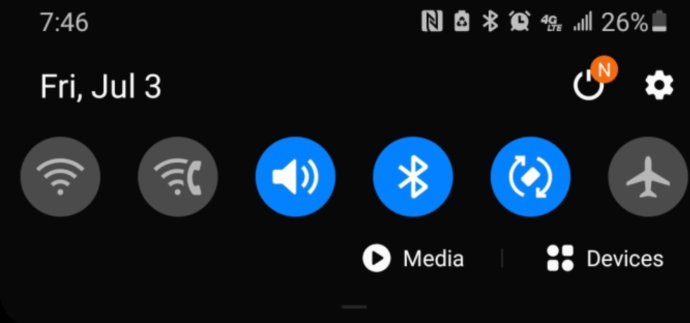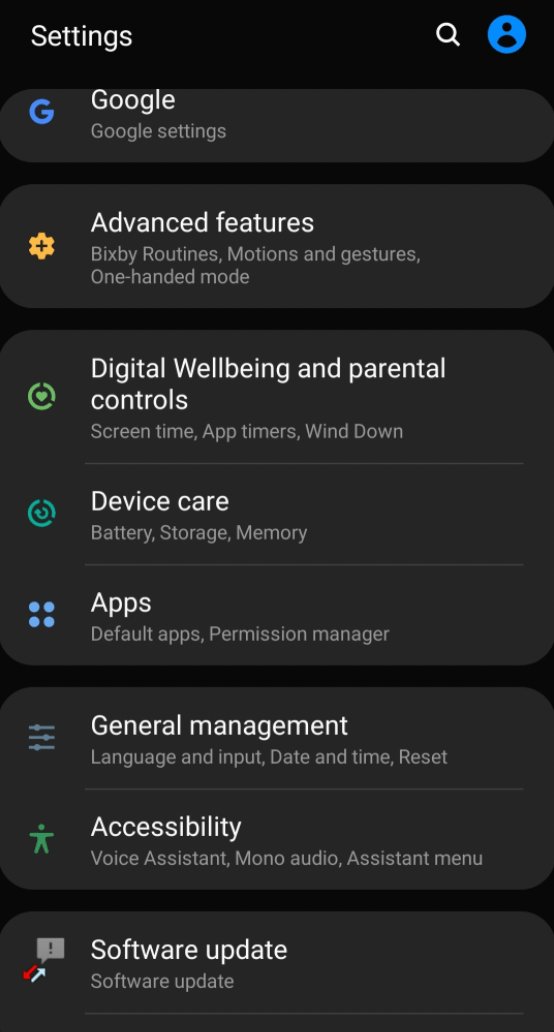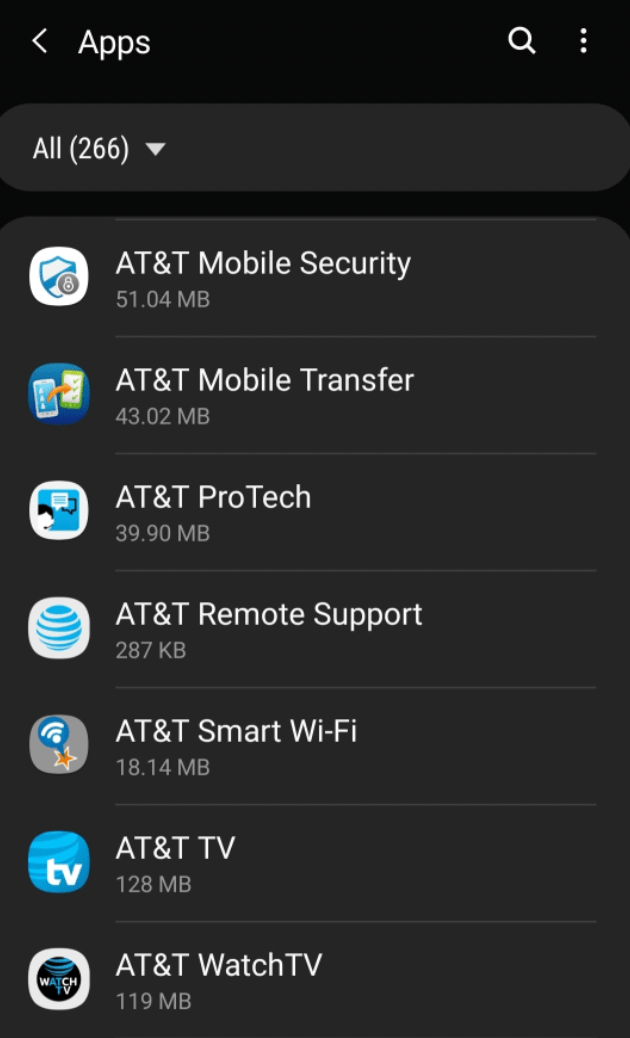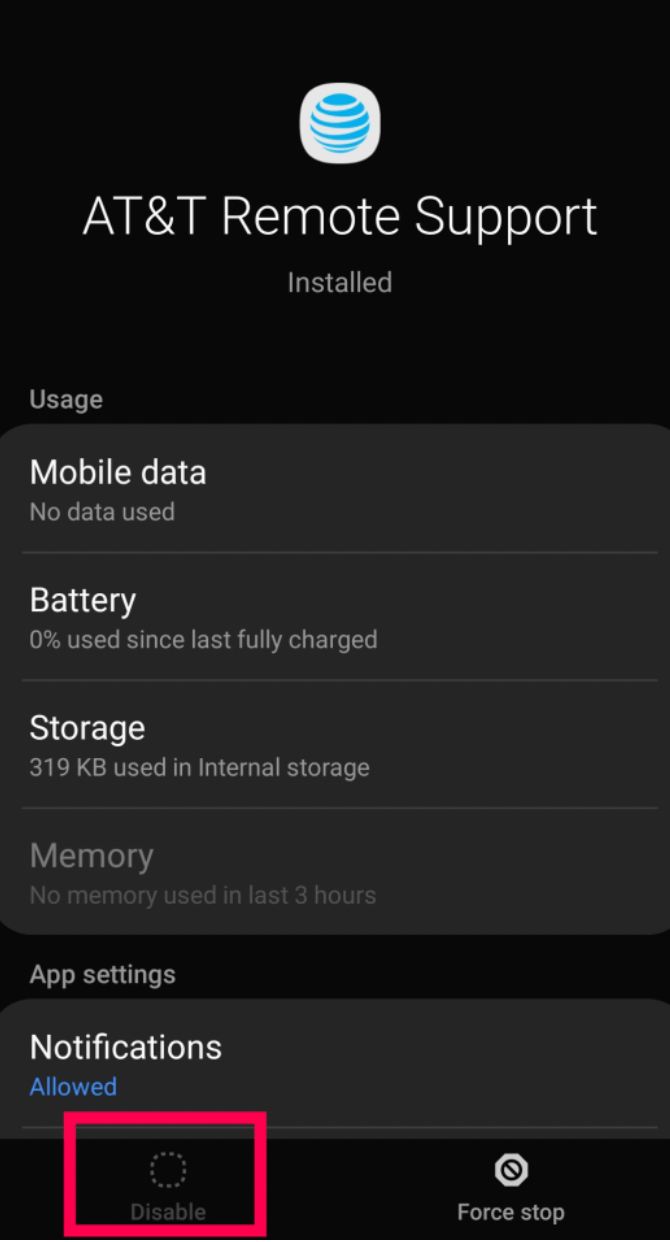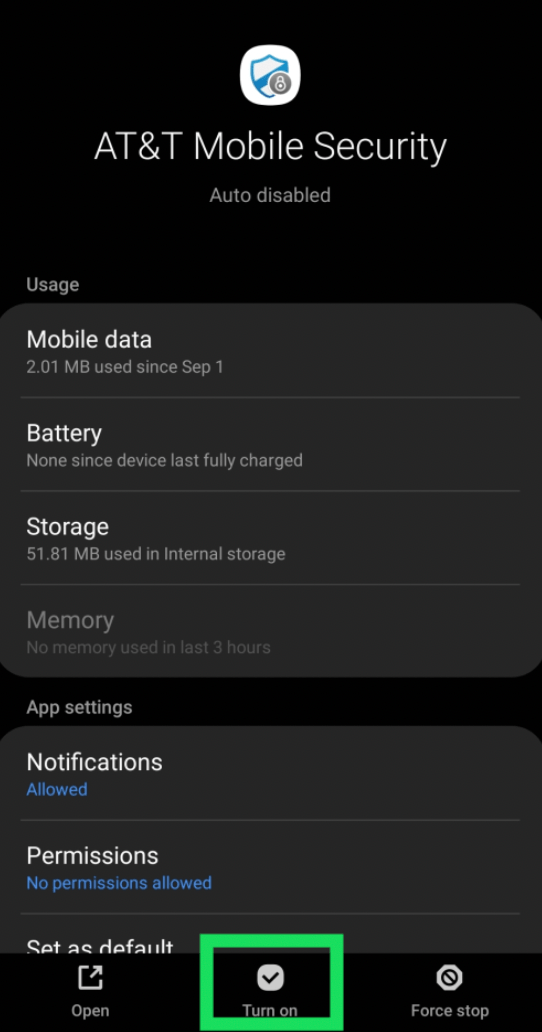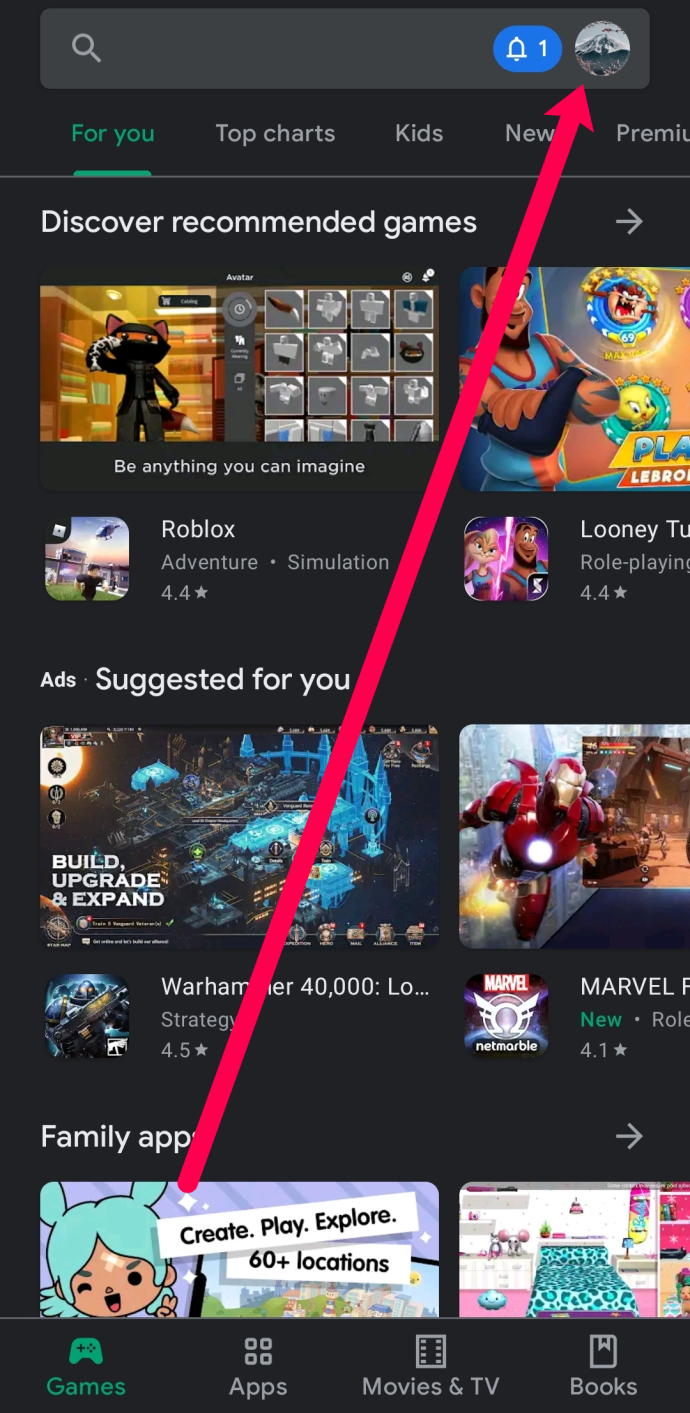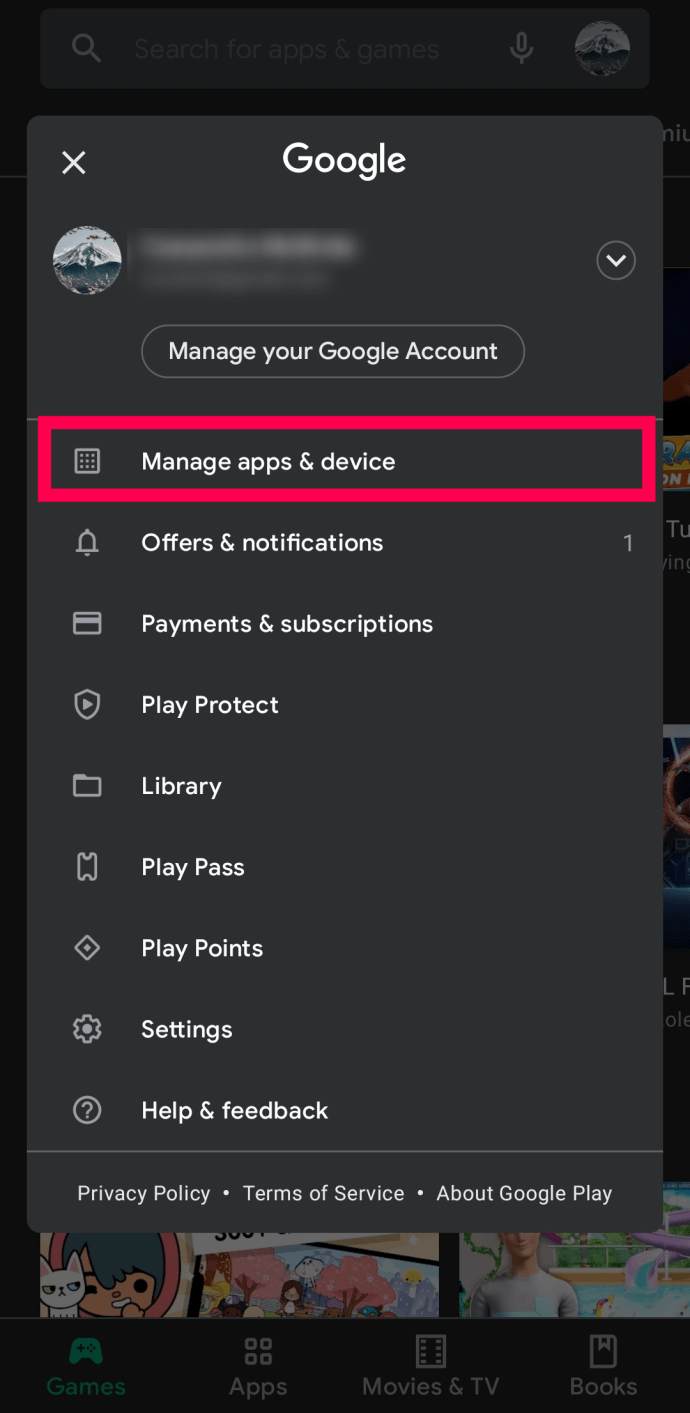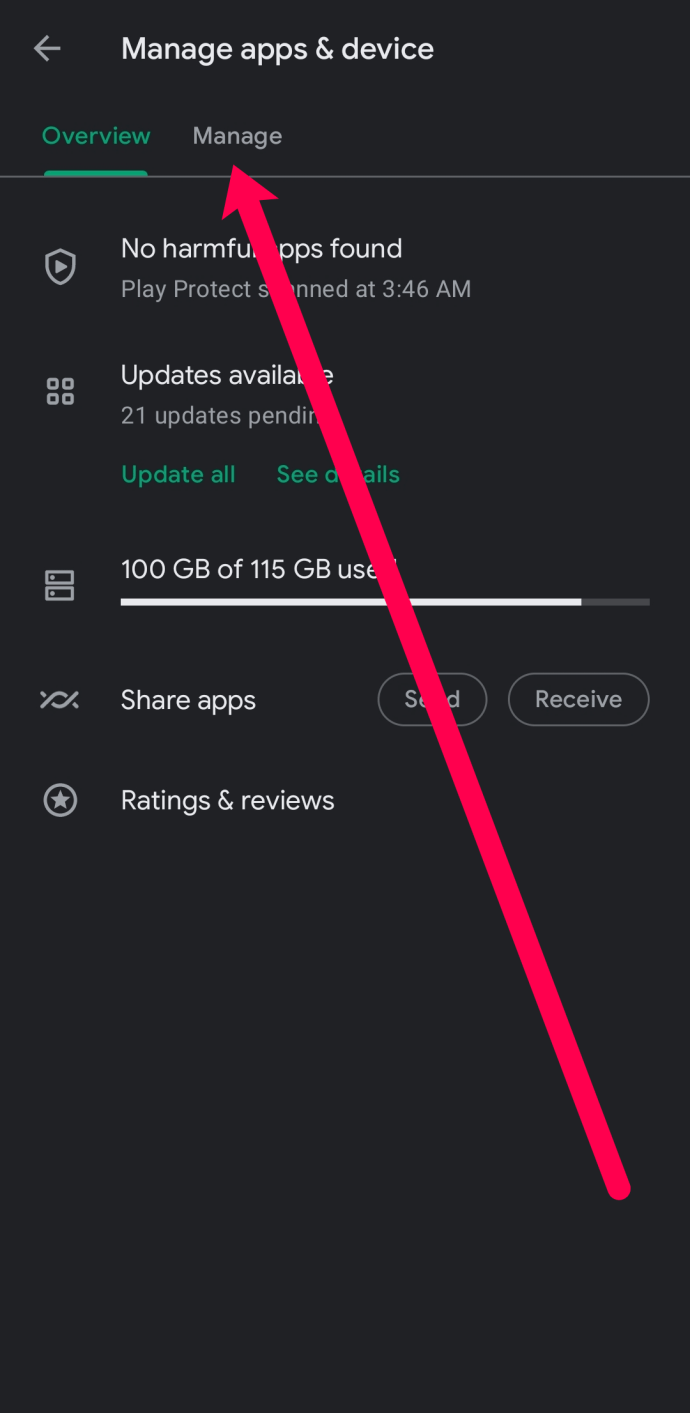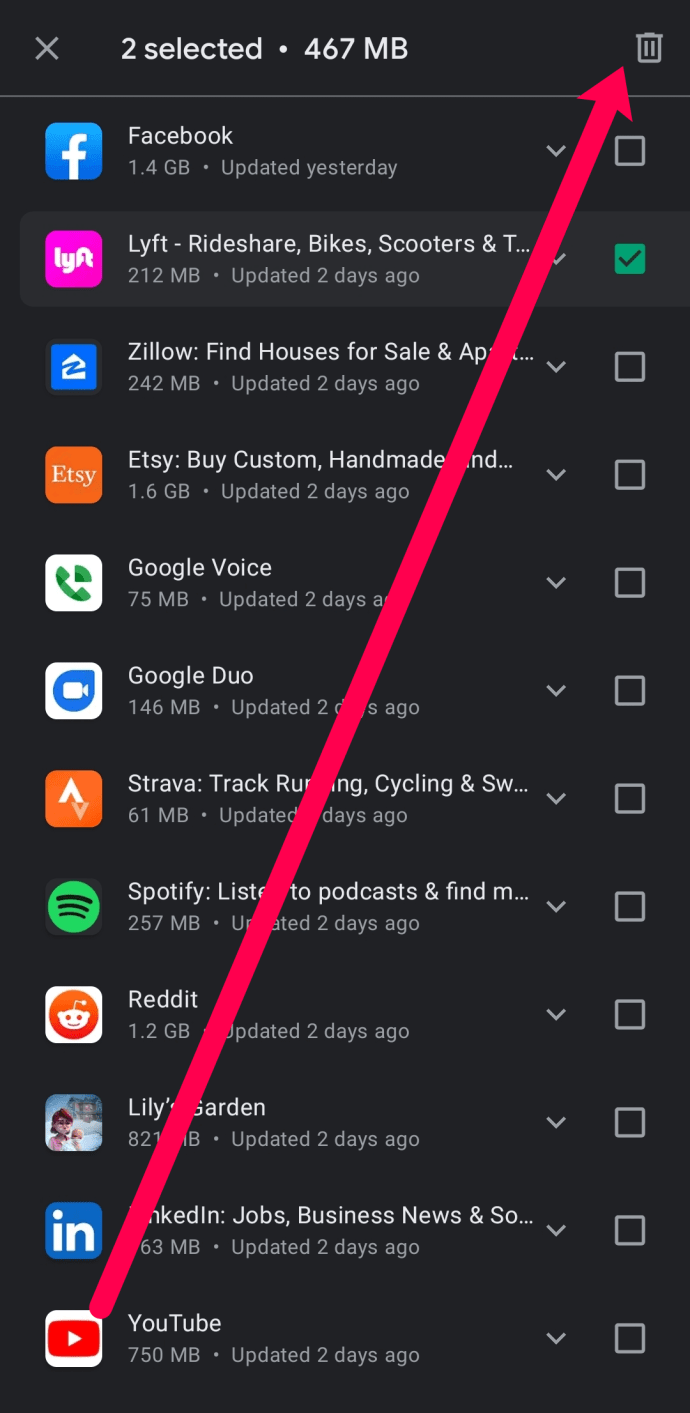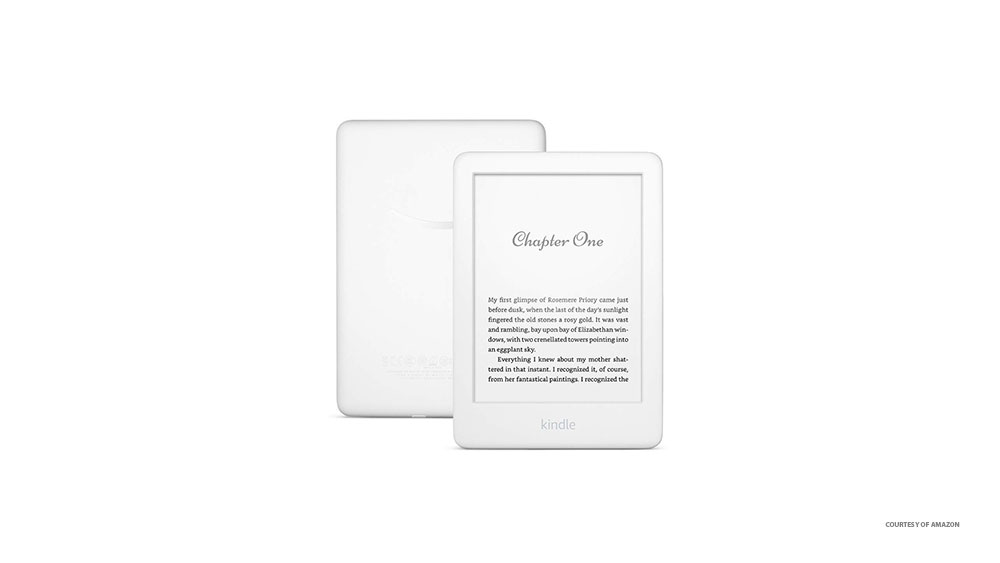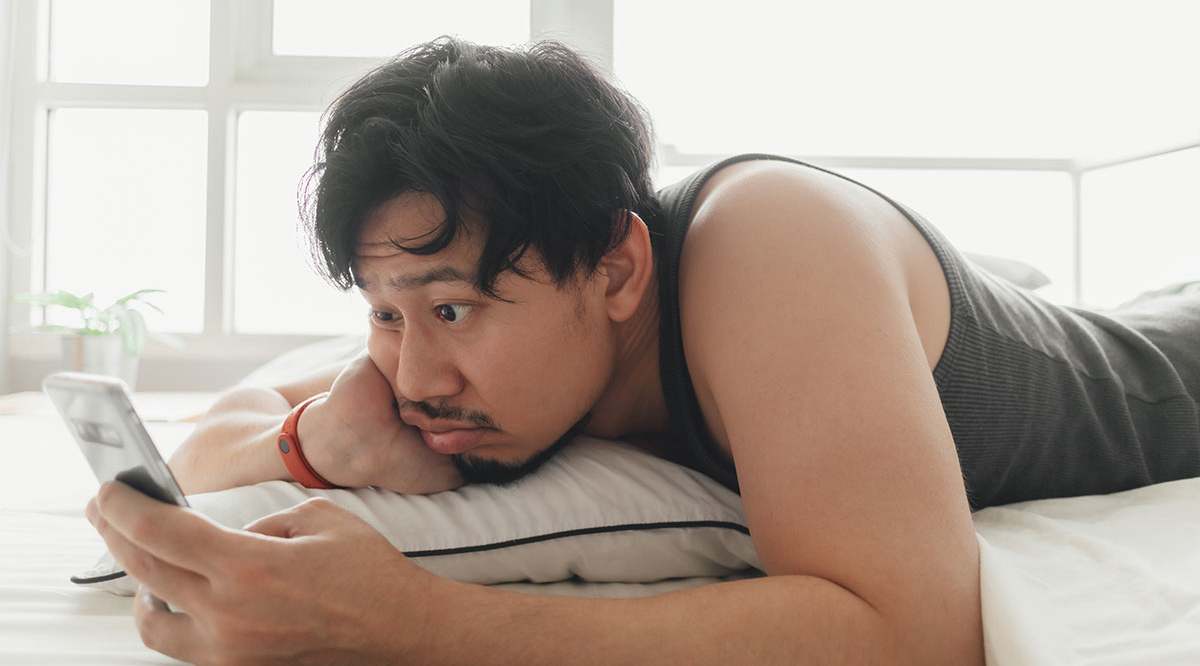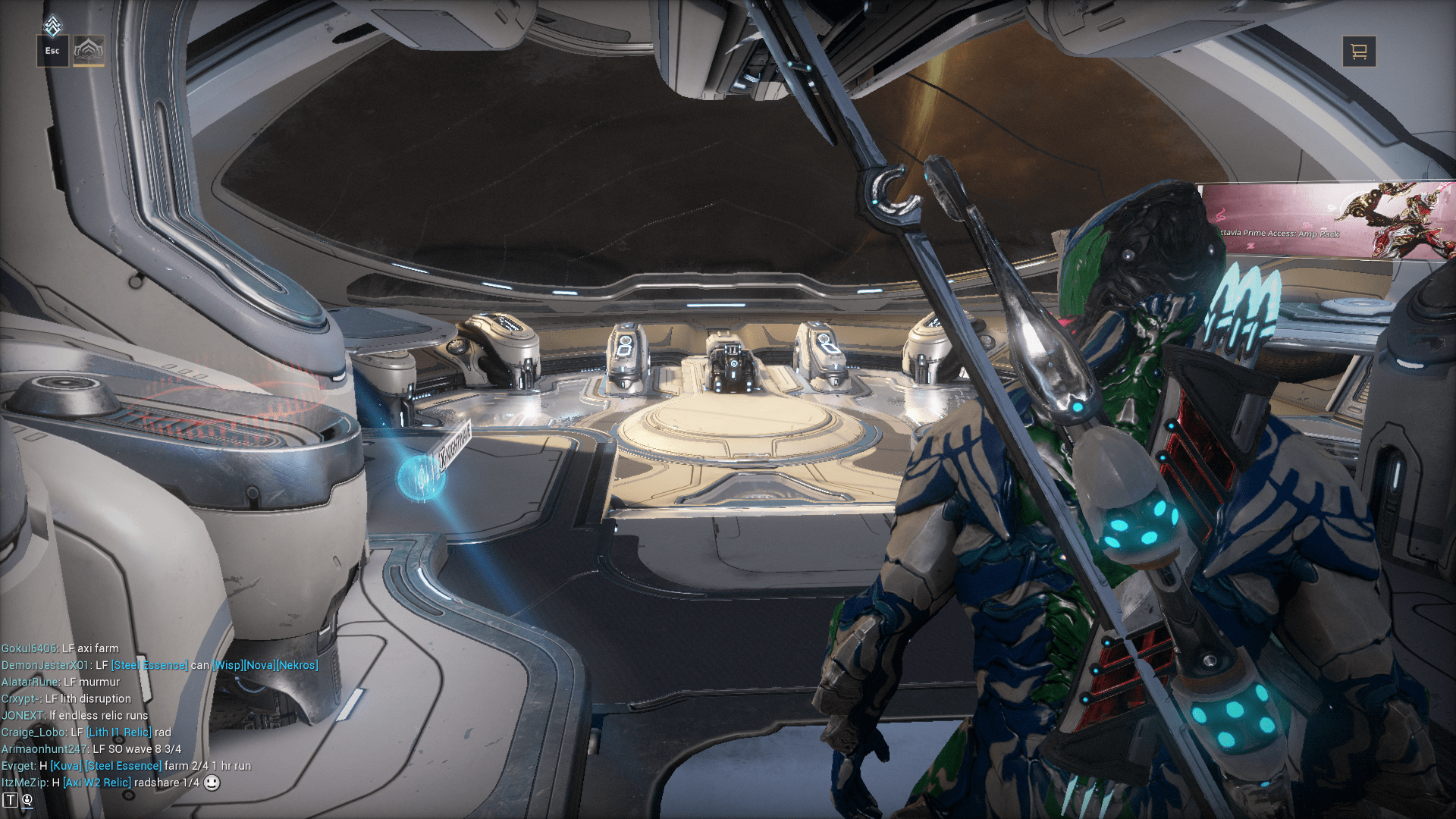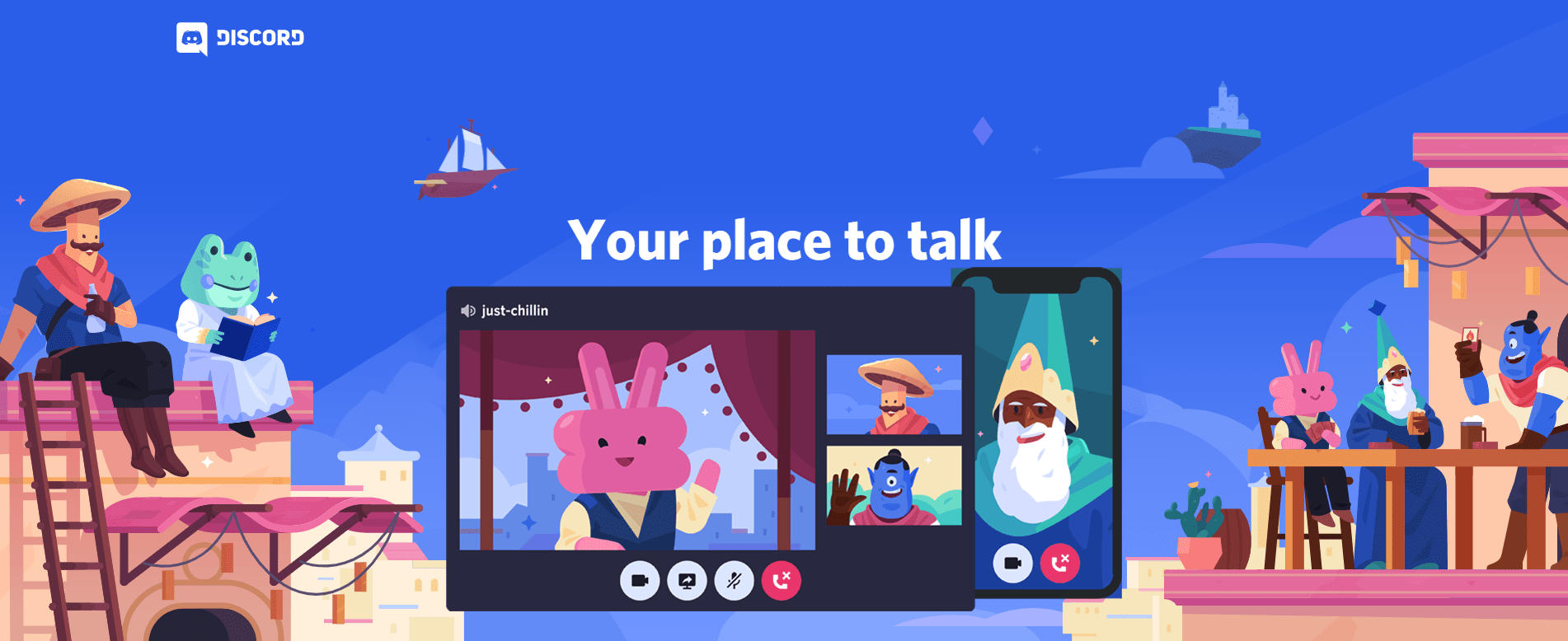Comment masquer les applications sur Android [août 2021]
Les appareils Android offrent tellement d'options personnalisables qu'il s'agit du système d'exploitation préféré de milliers d'utilisateurs de smartphones et de tablettes. Parmi ces options personnalisables se cache des applications.
![Comment masquer les applications sur Android [août 2021]](http://pic.ariadnadoccat.com/wp-content/uploads/pc-mobile/2158/d51fy2j2we.jpg)
Une fois qu'une application est téléchargée, elle deviendra immédiatement une partie de l'écran d'accueil ou fera partie de la pléthore d'applications que vous avez déjà téléchargées dans une section de votre téléphone connue sous le nom de tiroir d'applications.
Si vous essayez d'organiser vos applications ou simplement de masquer certaines d'entre elles, vous disposez de nombreuses options pour le faire sur un appareil Android.
(Vouliez-vous plutôt en savoir plus sur le masquage d'applications sur iPhone ? Nous avons ce qu'il vous faut !)
Désinstaller et désactiver les applications dont vous n'avez pas besoin
Certaines applications, appelées Bloatware, sont préchargées sur votre téléphone. À première vue, il n'y a aucun moyen de masquer ou de supprimer ces applications. Heureusement, vous pouvez nettoyer votre tiroir d'applications et votre écran d'accueil. Nous allons vous montrer comment faire tout cela dans cette section.
Applications préchargées
Les smartphones Android sont souvent livrés avec plusieurs applications préchargées. Beaucoup d'entre eux ne peuvent pas être supprimés entièrement du téléphone. Vous pouvez « Désactiver » ces applications à partir des paramètres de votre téléphone. Cela signifie qu'ils ne fonctionneront plus en arrière-plan et n'apparaîtront plus sur l'écran d'accueil.
Pour faire ça:
- Ouvrez les paramètres de votre téléphone (l'icône d'engrenage située dans le coin supérieur droit de l'écran après avoir tiré depuis le haut ou avec les autres applications sur votre appareil).
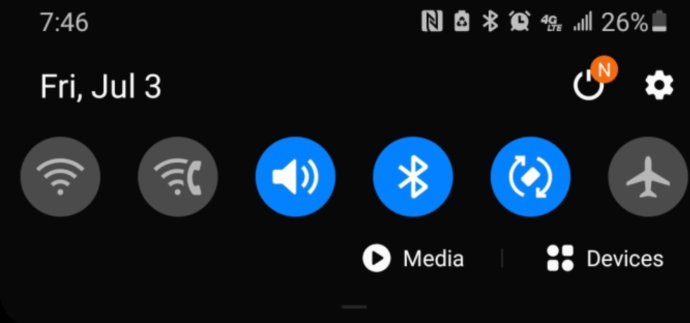
- Faites défiler jusqu'à ce que vous voyiez Applications ou Gestionnaire d'applications (cela dépend du modèle et de la version du logiciel).
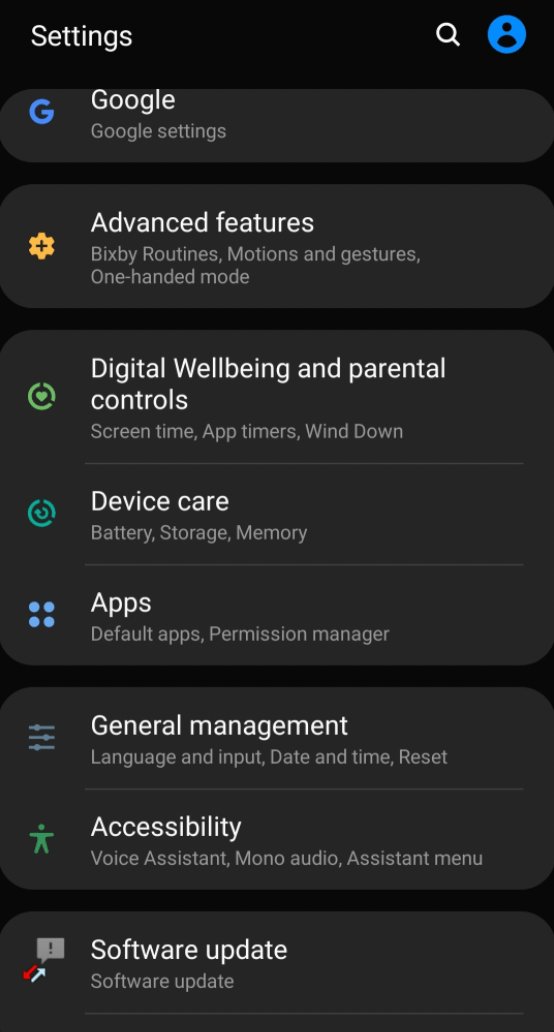
- Appuyez sur l'application que vous souhaitez désactiver (attention, certaines applications système sont vitales pour le fonctionnement de votre appareil, leur désactivation peut entraîner des dysfonctionnements du logiciel).
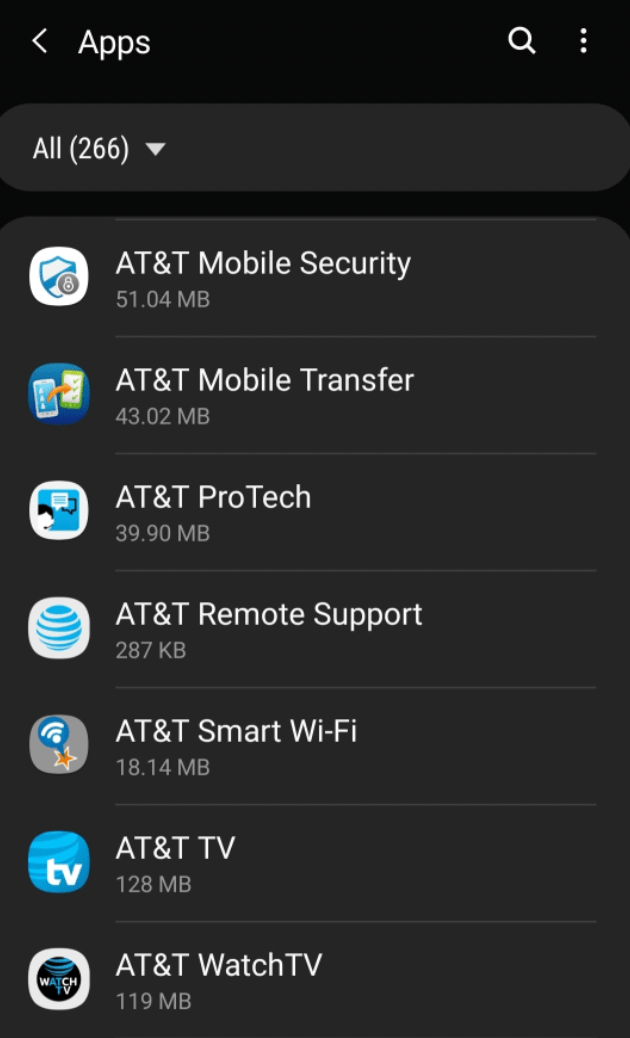
- Appuyez sur "Désactiver".
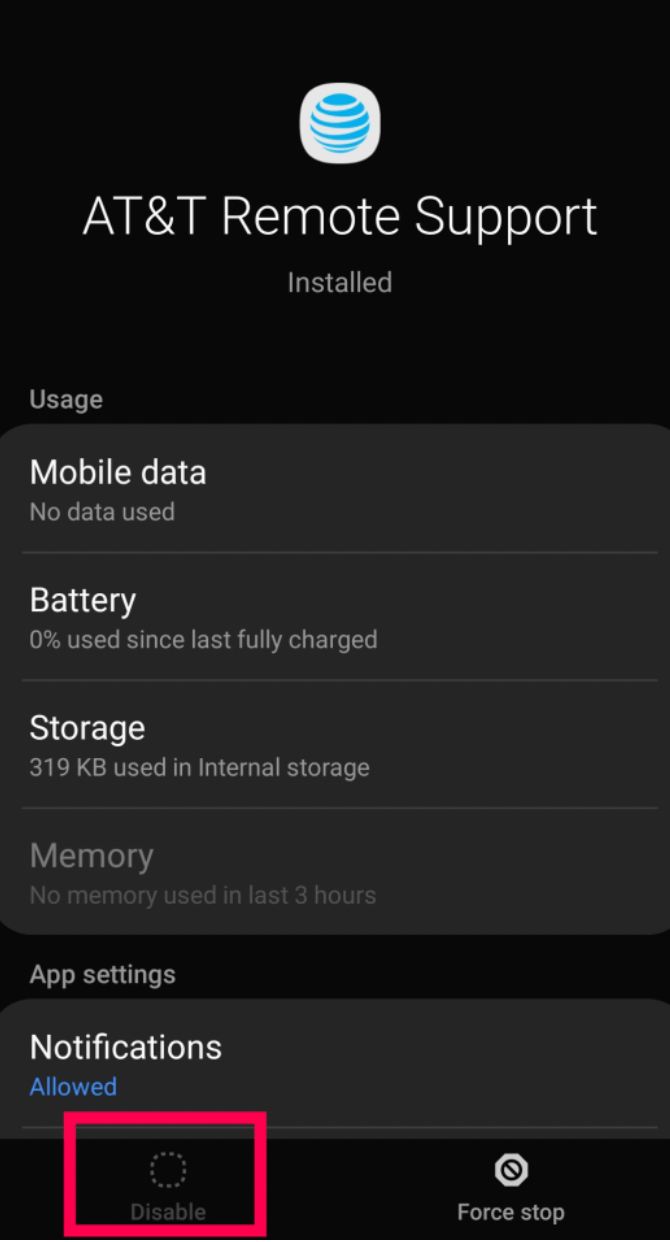
- Si vous désactivez accidentellement une application ou remarquez des dysfonctionnements après avoir terminé le processus, vous pouvez suivre les étapes énumérées ci-dessus et cliquer sur « Activer » ou « Activer ». Cela ramènera l'application à la vie sur votre téléphone.
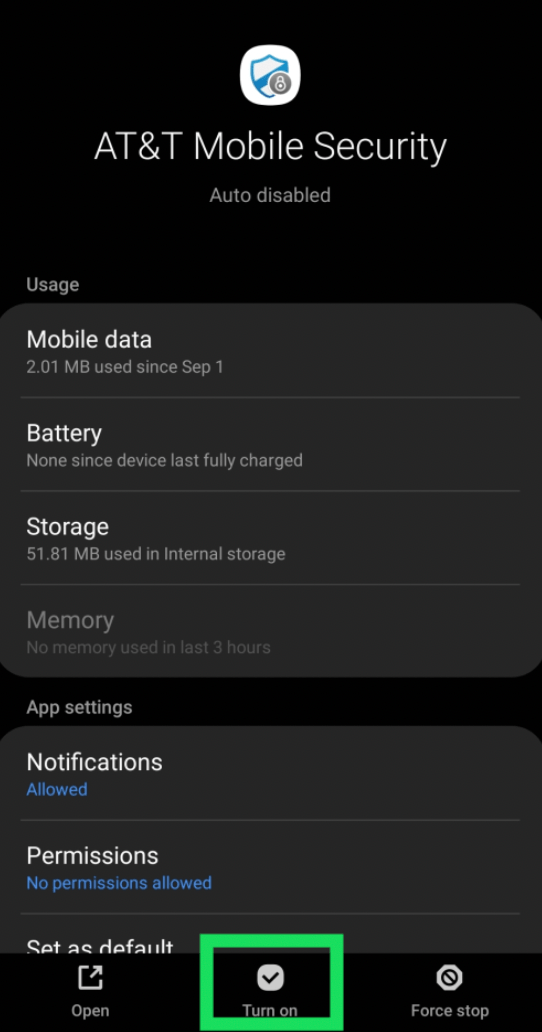
Une autre option pour désactiver une application consiste à accéder directement à l'icône sur la page d'accueil ou le dossier de l'application. Maintenez votre doigt sur l'application et les options apparaîtront ; parmi ceux-ci, il y a « désactiver », appuyez dessus pour terminer le processus.
Désinstallation d'applications
De nombreuses applications vous offrent la possibilité de les supprimer complètement de votre appareil. Ceux-ci sont facilement reconnaissables car l'option "Désinstaller" apparaîtra lors de l'exécution de l'une des étapes énumérées ci-dessus.
Le moyen le plus simple de désinstaller des applications sur votre appareil Android est d'aller sur le Play Store. Voici comment:
- Ouvrez le Google Play Store et appuyez sur l'icône de votre profil dans le coin supérieur droit. Les anciennes versions ont un menu à trois lignes horizontales dans le coin droit.
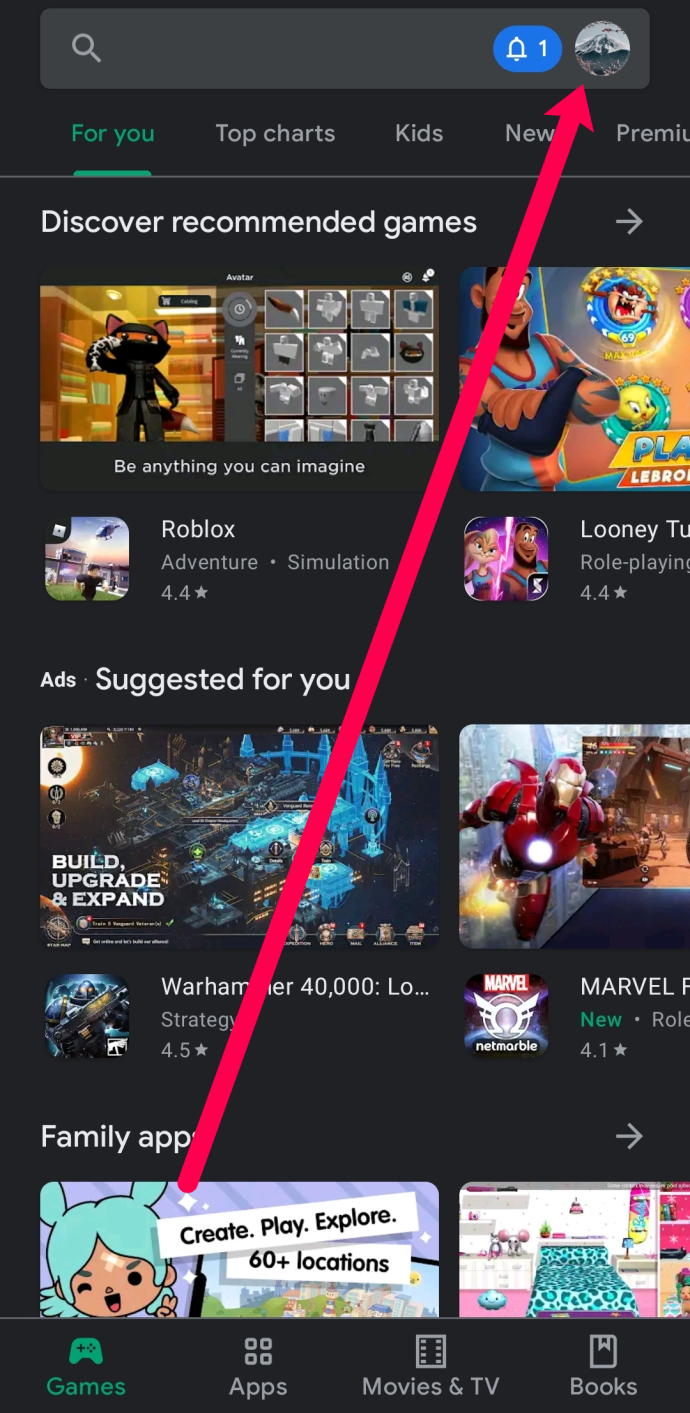
- Appuyez sur Gérer les applications et l'appareil.
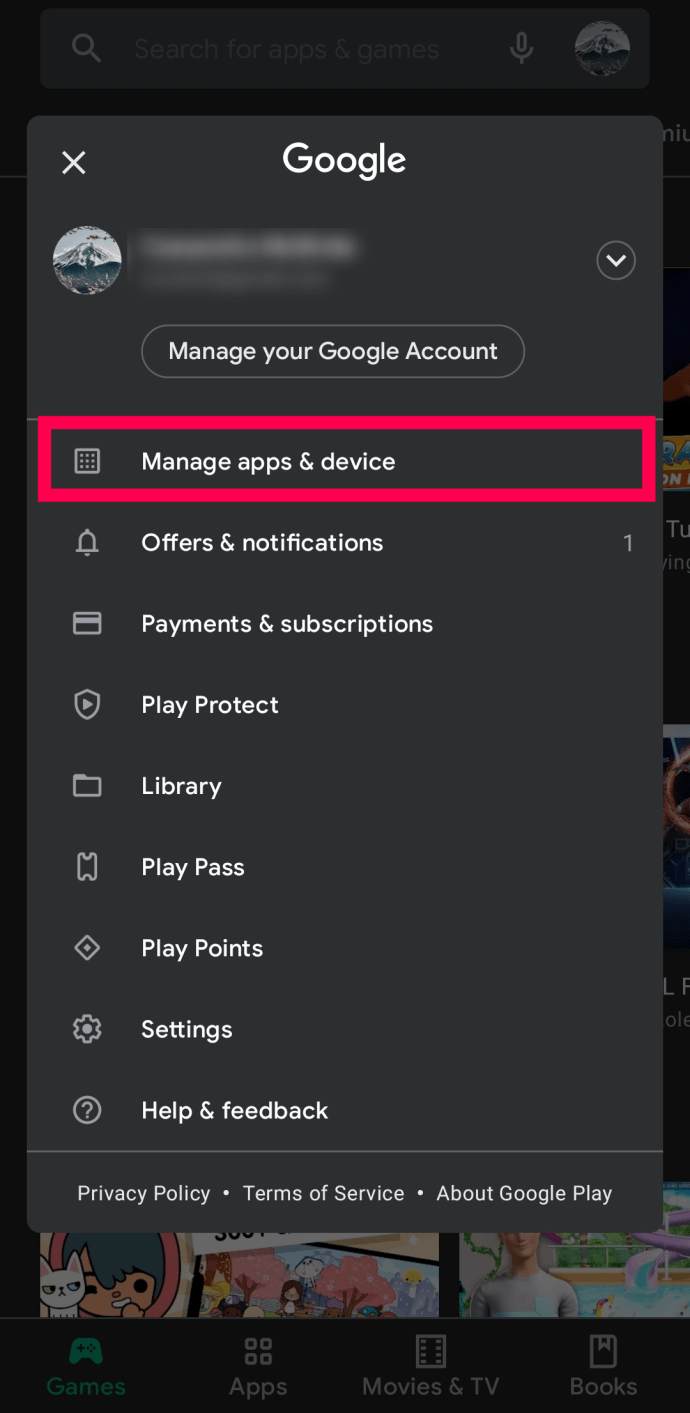
- Appuyez sur Faire en sorte en haut de cette page.
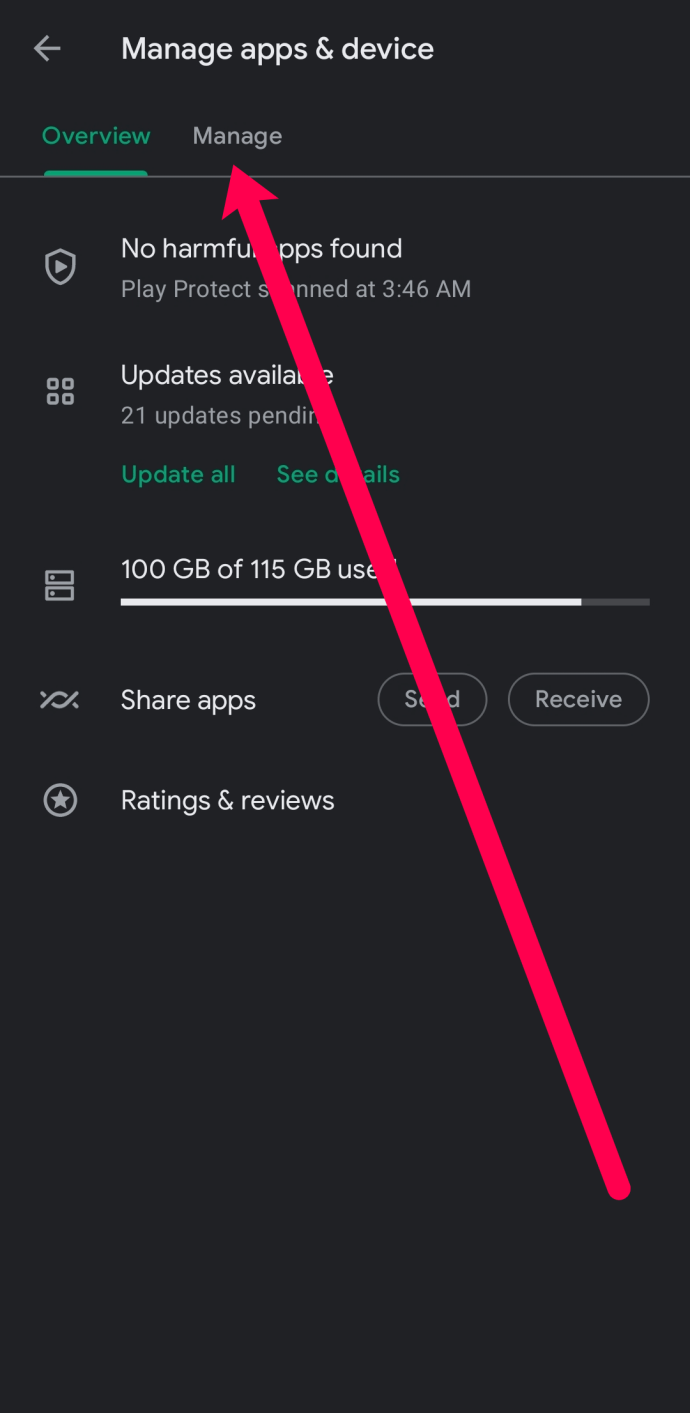
- Faites défiler la liste et appuyez sur la case vide à côté des applications que vous n'utilisez plus. Ensuite, appuyez sur l'icône de la corbeille dans le coin supérieur droit.
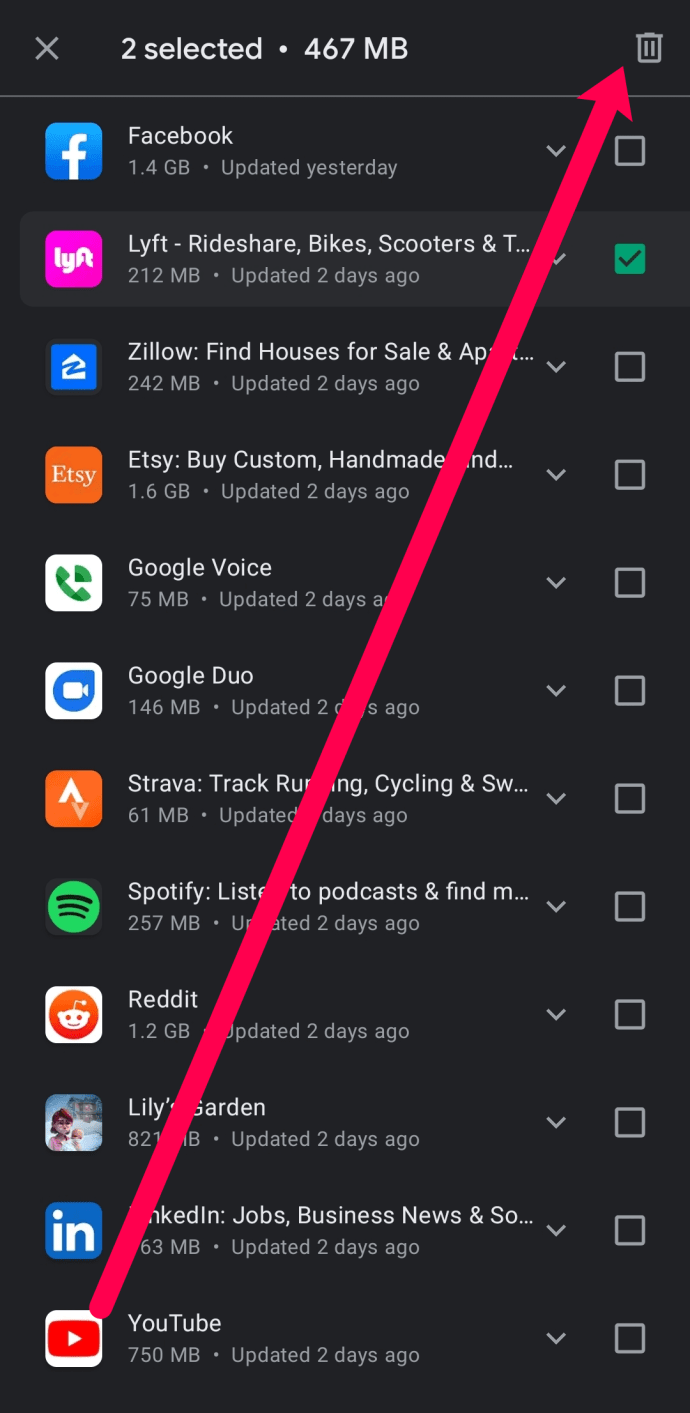
Bien sûr, vous pouvez également appuyer longuement sur n'importe quelle application de votre écran d'accueil ou du tiroir d'applications pour les supprimer également. Appuyez sur "Désinstaller" pour supprimer l'application et vous devrez vous rendre sur le PlayStore pour la télécharger à nouveau si vous en avez besoin.
Utiliser des lanceurs tiers pour se cacher
Il existe des applications utiles dans le Google Play Store pour masquer les applications que vous souhaitez conserver sur votre téléphone mais que vous ne souhaitez pas voir apparaître avec le reste de vos applications.
Le téléchargement d'un lanceur modifie la disposition et l'interface de votre écran d'accueil. Un lanceur est une autre façon de personnaliser votre téléphone. Par exemple, le Nova Launcher se trouve dans le Google Play Store, et une fois téléchargé, il vous permettra de mieux masquer les applications que l'écran d'accueil standard du système.

Une fois téléchargé, vous devrez accéder au Nova Launcher dans Paramètres et définir Nova comme écran d'accueil de votre système. Masquer les applications avec ce lanceur est une fonctionnalité Prime, ce qui signifie qu'il en coûtera 4,99 $ pour masquer les icônes dans le tiroir de l'application au moment de la rédaction de cet article.
Ce lanceur vous permet de modifier gratuitement le nom d'une application. Si vous souhaitez en savoir plus sur les lanceurs, nous avons ce qu'il vous faut.
Alors que la plupart des lanceurs du Play Store ont la possibilité de masquer des applications, ils ont chacun des fonctions différentes. Si vous utilisez quelque chose comme Apex ou Action Launcher 3, vous voudrez vérifier dans les paramètres de votre lanceur pour voir s'il existe un moyen de masquer les applications du tiroir d'applications.

Pour masquer les applications dans le lanceur, procédez comme suit :
- Trouvez l'application que vous souhaitez masquer, puis appuyez et maintenez
- Faites glisser l'icône vers l'icône « Modifier » dans le coin supérieur droit de l'écran d'accueil
- Une fenêtre contextuelle apparaîtra avec diverses options
- Décochez le paramètre "Applications"
Pour utiliser votre application masquée, recherchez-la par son nom dans le tiroir d'applications.

Vous pouvez également masquer les applications en accédant à l'affichage des paramètres de Nova, en appuyant sur l'option "Tiroirs d'applications et de widgets" et en faisant défiler jusqu'en bas du menu pour trouver "Masquer les applications" dans la catégorie "Groupes de tiroirs".
Dans le menu "Applications cachées", vous pouvez vérifier toutes les applications que vous souhaitez masquer dans le tiroir de Nova.
Gardez à l'esprit que lors du téléchargement et de l'utilisation d'un lanceur comme écran d'accueil par défaut, d'autres éléments peuvent également changer. Certains lanceurs sont des porcs de batterie, tandis que d'autres spammeront votre téléphone avec des publicités. Avant de télécharger quelque chose comme ça, assurez-vous de lire les critiques de Google Play.
Autres méthodes
Il existe d'autres moyens de protéger vos applications et votre vie privée. Android est l'un des systèmes d'exploitation les plus personnalisables, ce qui signifie que vous pouvez pratiquement masquer vos applications comme vous le souhaitez.
Création de dossiers
L'un des moyens les plus simples de masquer des applications est de les placer dans des dossiers. Depuis votre tiroir d'applications, appuyez longuement sur l'application que vous souhaitez masquer.
Faites-le glisser vers une autre application et il créera automatiquement un dossier. Vous pouvez personnaliser le nom et l'emplacement de ce dossier une fois créé.
 Appuyez sur la case « Nom du dossier » pour donner un nom à votre dossier.
Appuyez sur la case « Nom du dossier » pour donner un nom à votre dossier. Applications tierces
Il existe un certain nombre d'applications sur le Play Store qui promettent de pouvoir masquer les applications de votre appareil, mais pour la plupart, elles ne fonctionnent pas ou nécessitent un accès root sur votre téléphone - et si vous n'êtes pas enraciné, il est plus facile d'installer un lanceur tiers pour faire la même chose.
Des applications « App Locker » sur le Play Store qui, sans nécessairement cacher vos applications sur votre téléphone, peuvent à tout le moins mettre un mot de passe sur ces applications spécifiques sur votre téléphone pour protéger les utilisateurs non identifiés d'accéder aux applications.
Si vous êtes intéressé par quelque chose comme ça, nous vous suggérons d'utiliser AppLock Fingerprint, un outil de verrouillage d'application décent qui peut utiliser votre empreinte digitale pour déverrouiller toute application que vous jugez utile de protéger.

***
Malheureusement, il est difficile de masquer des applications sur votre téléphone au-delà de l'utilisation d'un lanceur tiers sans les désactiver ou les désinstaller complètement.
Mais la protection par mot de passe des applications contre les intrus est un bon compromis qui, sans cacher carrément vos applications, sécurisera suffisamment vos applications privées pour que les membres de la famille, les enfants ou les intrus ne puissent pas accéder à vos données sans votre autorisation.
Avant de télécharger des lanceurs ou des applications sur votre appareil Android, il est important de lire les avis. Certains lanceurs et applications rendent plus difficile l'interaction avec votre écran d'accueil, tandis que d'autres ont ajouté des fenêtres contextuelles.
Questions fréquemment posées
Nous avons couvert de nombreuses informations dans cet article, mais il y a toujours de la place pour plus. Si vous avez des questions supplémentaires, voici une section où nous avons répondu aux questions les plus fréquemment posées.
Que faire si je ne trouve pas d'application sur mon Android ?
Parfois, les applications sont très difficiles à trouver dans le tiroir d'applications. Vous pouvez balayer pour accéder à toutes vos applications et taper le nom dans la barre de recherche. Une fois qu'il apparaît, appuyez longuement dessus dans les résultats de la recherche et appuyez sur "Localiser l'application". Cela vous y mènera directement.
Comment organiser mes applications ?
L'organisation des applications est simple ; vous pouvez les appuyer longuement et les déplacer vers la page du tiroir d'applications de votre choix. Vous pouvez ajouter des applications à l'écran d'accueil ou les supprimer en fonction de vos besoins. Le codage couleur de vos applications est un excellent moyen de tout organiser, et cela a l'air vraiment soigné.
Pourquoi est-ce que je reçois des publicités sur mon téléphone ?
Comme mentionné ci-dessus, certaines applications (généralement des applications utilitaires et des lanceurs tiers) spammeront votre téléphone avec des publicités. Suivez les étapes ci-dessus pour désactiver les applications afin de localiser et de supprimer les additifs problématiques. Vous pouvez utiliser le mode sans échec pour affiner la source de vos problèmes.